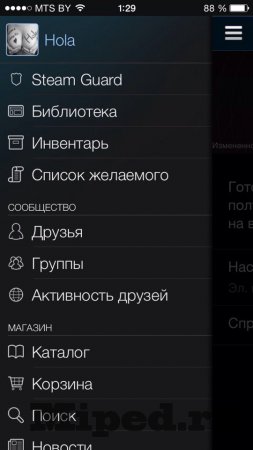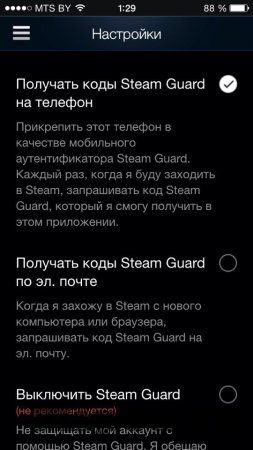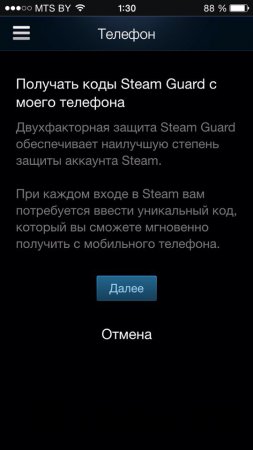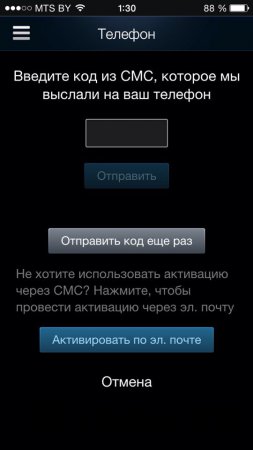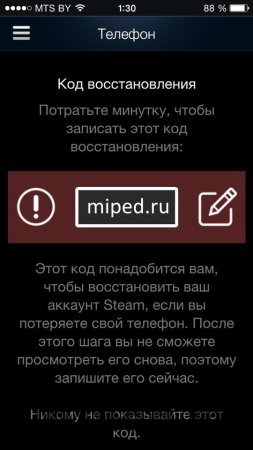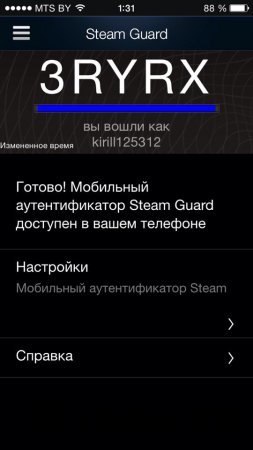Как сделать чтобы код стим гуард приходил на почту а не на телефон
Братишки! Мне саппорт ответил! ООООЧЕНЬ СЕРЬЕЗНОЕ ДЕЛО.
========= Пожалуйста НЕ пишите ниже этой линии =========
Сотрудник поддержки ответил на ваш вопрос:
Спасибо за то, что обратились в службу поддержки Steam.
Если у вас есть доступ к аккаунту с другого компьютера, вы можете изменить адрес, к которому привязан аккаунт, через настройки клиента Steam. Пожалуйста, попробуйте временно воспользоваться услугами другого почтового сервиса, например Gmail или Yahoo.
Мы также можем сбросить Steam Guard на вашем аккаунте, что позволит вам войти, не вводя код, но при этом вы потеряете доступ к обмену и торговой площадке Steam на 15 дней.
Пожалуйста, сообщите, если вы хотите воспользоваться этим предложением, привязать аккаунт к другому адресу с помощью поддержки или если у вас возникли какие-либо вопросы.
Из этой инструкции вы узнаете, как удалить мобильный аутентификатор Steam и отключить Steam Guard.
Что потребуется для удаления?
У вас должно быть как минимум одно из нижеперечисленного:
- мобильное приложение Steam с активированным аутентификатором;
- код восстановления (он выдается после включения защиты и начинается с буквы R);
- прикрепленный к аккаунту телефонный номер (в этом случае вам также потребуется пароль к аккаунту или доступ к привязанной почте).
Если вы можете воспользоваться мобильным приложением, рекомендуем отключить аутентификатор именно с его помощью (раздел 1 инструкции). Если устройство с приложением утеряно, но остался код восстановления или доступ к прикрепленному номеру телефона, смотрите раздел 2.
Вам придется писать в поддержку Steam, если:
- нет доступа ни к приложению, ни к привязанному номеру телефона, а код восстановления неизвестен;
- есть доступ к прикрепленному номеру телефона, но нельзя зайти на привязанную почту, и вы не помните пароль от аккаунта.
1. Отключение аутентификатора с помощью мобильного приложения
Зайдите в приложение и выберите пункт Steam Guard. Здесь коснитесь строки «Удалить аутентификатор».

В следующем окне вам нужно подтвердить действие кнопкой «Удалить».

2. Отключение аутентификатора с помощью кода восстановления или прикрепленного номера телефона
Зайдите в настройки клиента Steam на компьютере и выберите «Управление настройками Steam Guard…».

В следующем окне кликните по кнопке «Удалить аутентификатор».

Далее – «У меня больше нет доступа к мобильному аутентификатору Steam Guard».

Затем – «Удалить с помощью кода восстановления».

Теперь необходимо ввести ваш код и подтвердить действие кнопкой «Использовать код восстановления».

2а. Удаление аутентификатора с использованием прикрепленного номера телефона
Выберите «У меня больше нет доступа к коду восстановления».


На прикрепленный к аккаунту телефонный номер придет СМС с проверочным паролем. Введите его в следующем окне и нажмите «Продолжить».

Далее вы можете продолжить операцию двумя способами: подтвердив действие с помощью привязанной к аккаунту почты или введя пароль аккаунта (об этом ниже).

В следующем окне введите полученный по почте код и нажмите «Продолжить».

Далее нажмите «Удалить мобильный аутентификатор…».

Способ 2: Выберите «У меня больше нет доступа к этому адресу эл. почты».

Далее вам необходимо ввести пароль от вашего аккаунта и нажать «Продолжить».

Теперь вы можете отключить мобильный аутентификатор Steam Guard, кликнув по соответствующей кнопке (см. скриншот).

3. Отключение Steam Guard
После удаления аутентификатора ваш аккаунт останется защищен с помощью Steam Guard, отправляющий коды для подтверждения входа по электронной почте. Эта защита также может быть отключена – из приложения на компьютере. Ссылки на программу:
Войдите в настройки клиента и кликните по строке «Управление настройками Steam Guard».

В появившемся окне отметьте опцию отключения защиты аккаунта.

Подтвердите действие, нажав зеленую кнопку «Отключить» в следующем окне.

Перезапустите программу. Зайдя в настройки Steam после перезапуска, вы увидите, что статус безопасности изменился. Теперь Steam Guard отключен.

Приходит код в приложении стим но он не подходит что делать?
Решение найдено. Дата на телефоне сбилась
Найдены дубликаты
синхронизировать часы на компе и телефоне..
спасибо, уже сделал
@GabeNewell , что вы на это скажите?
Для людей с Windows Phone вообще нет стима на телефон
я как владелец WP, решил этот вопрос с помощью эмулятора)
расскажи ка подробнее, я как владелец WP буду очень благодарен =)
Нуус, начну с того что использовать сию приблуду на свой страх и риск)
а собственно для спокойного пользования торговой площдкой нужен эмулятор андроида я пользуюсь GEnymotion ставишь его на комп, качаешь для эмулятора play market ставишь на эмулятор, качаешь стим на эмулятор, заходишь через свой стим акк в приложение высылаешь код себе на телефон смс и все можешь пользоваться стим гуардом в полной мере) правда для всех операций в стиме тебе будет постоянно вылезать требование с вводом кодом из этого приложения, но тут уж выбирать либо каждый раз тратить пару минут на запуск эмультора или ждать по 15 дней подтверждени трейда)
Если будут вопросы по проведению этой операции пиши помогу) ну или в крайнем случае инсталяхи скину или названия их чтоб сам погуглил)
Настройка Steam Guard и мобильного аутентификатора в стиме
После активации Steam Guard, вы обезопасите себя даже от тех ситуаций, когда ваш логин и пароль будет доступен третьим лицам — при попытке входа с другого устройства система будет запрашивать код, отправленный на вашу электронную почту, либо мобильный аутентификатор.
Включаем Steam Guard
С помощью верхнего меню переходим в настройки Steam

В открывшемся окне нам нужна вкладка Аккаунт. Выбираем «Управление настройками Steam Guard. »

Далее выбираем необходимую настройку. В зависимости от выбора, код подтверждения будет приходить либо на почту, либо на ваш смартфон

После активации Steam Guard авторизация на аккаунте будет выглядеть следующим образом

Вставляем код из письма, отправленного службой поддержки Steam. Если письмо не пришло — проверьте папку «Спам».
Если в пункте «3» вы выбрали настройку «Получить коды Steam Guard из приложения Steam на моем телефоне», то скачиваем мобильное приложение Steam на свое устройство. Официальные ссылки на приложение вы увидите в открывшемся окне

После того, как вы установили мобильное приложение, вам необходимо будет авторизоваться, используя данные от вашего Steam аккаунта. После успешной авторизации нажимаем «Добавить аутентификатор»

Готово! Теперь ваш аккаунт защищен с помощью мобильного аутентификатора. При каждой авторизации c нового устройства вам будет приходить код в мобильное приложение

Получаем запасные коды Steam Guard
Чтобы получить запасные коды Steam Guard у вас должен быть включен мобильный аутентификатор Steam. Как включить мобильный аутентификатор Steam, вы можете прочитать чуть выше в данной статье.
С помощью верхнего меню переходим в настройки Steam

В открывшемся окне нам нужна вкладка Аккаунт. Выбираем «Управление настройками Steam Guard. »

Далее выбираем пункт «Получить запасные коды»

Открывается окно, с предложением сгенерировать коды. Вводим код и мобильного аутентификатора и нажимаем кнопку «Сгенерировать коды»

Готово! Steam Guard коды успешно сгенерированы

Как подключить Мобильный аутентификатор Steam Guard
Мобильный аутентификатор Steam Guard — это дополнительная мера защиты вашего аккаунта. Для подключения мобильного аутентификатора Steam Guard вам нужен телефон на мобильной базе Ios или Android. Для телефона на Андроиде вам нужно зайти в свой телефон и скачать мобильное приложение через Market:
- Устанавливаем приложение от Valve corp, кликнув по кнопке «Установить». После установки нажимаем «Открыть»:
![]()
- Далее нам нужно авторизоваться, введя свой логин и пароль в Стим.
- Затем нажимаем на Steam Guard в левом верхнем углу и ждем прогрузки приложения. Аутентификатор часто лагает на этом шаге, поэтому подождите 15-20 секунд:
- В интерфейсе нажимаем «Настройки».
- Если у вас не подключен Steam Guard, то здесь у вас будет стоять галочка «Получать коды Steam Guard по электронной почте»
![]()
- Чтобы подключить Мобильный аутентификатор Steam, ставим галочку в пункте «Получать коды Steam Guard на телефон».
- Затем нажмите синюю кнопку «Далее» для подтверждения операции.
![]()
![]()
- Мы попадаем на страницу с кодом восстановления. Это важный код, который может вам пригодиться для восстановлении аккаунта при потере сим-карты. Такой код начинается с буквы R, состоит из пяти цифр и буквы R в начале.
![]()
- После этого мы попадаем на экран с кодом авторизации. Код состоит из 5 символов: латинских букв и цифр:
![]()
код авторизации
- После того, как мы подключили мобильный аутентификатор Стим на телефоне, заходим в свой аккаунт с компьютера. Теперь для входа недостаточно просто ввести логин и пароль. Теперь нужно вводить еще и генерирующийся код авторизации из мобильного приложения:
![]()
- После ввода кода нажмите Ok. После чего и произойдет авторизация в Стим-аккаунте.
После подключения мобильного аутентификатора должна пройти 1 неделя прежде чем вы вновь сможете обмениваться своими вещами.
Видео
Включение мобильного аутентификатора в Steam
Стим имеет одну из лучших систем защиты. При смене устройства, с которого выполняется вход в аккаунт, Steam запрашивает код доступа, отправляемый на email. Еще одним способом защиты учетной записи Steam является активация мобильного аутентификатора Steam. Он еще называется Steam Guard.
Прочитав эту статью вы узнаете, как включить Стим Гуард на своем телефоне для повышения защиты профиля в Стиме.
Читать еще: Настойка стандартных визуальных закладок в Mozilla FirefoxРассмотрим установку на примере смартфона с ОС Android.
Установка приложения Steam на мобильный телефон
Для начала вам нужно скачать и установить Steam в Play Market – сервис распространения приложений на Android телефонах от Google. Откройте список всех приложений.
![]()
Теперь нажмите на иконку Play Market.
![]()
В поисковую строку Play Market введите слово «steam».
![]()
Выберите Steam из предложенного списка приложений.
На странице приложения нажмите кнопку «Установить».
![]()
Примите запрос на установку, нажав соответствующую кнопку.
![]()
![]()
Вам необходимо авторизоваться с помощью логина и пароля от своей учетной записи на телефоне.
![]()
После авторизации необходимо нажать на раскрывающееся меню вверху слева.
![]()
В меню выберите опцию «Steam Guard» для того, чтобы подключить мобильный аутентификатор SteamGuard.
![]()
![]()
Введите свой номер мобильного телефона. На него будет выслан код активации аутентификатора.
![]()
Код активации будет прислан в виде СМС спустя несколько секунд после запроса.
![]()
Введите код в появившееся поле.
![]()
Затем вам предложат записать код восстановления на тот случай, если вы потеряете доступ к своему мобильному телефону, например, если вы потеряете сам телефон или у вас его украдут. Этот код потом можно будет использовать при обращении в техподдержку.
![]()
На этом настройка Steam Guard завершена. Теперь необходимо попробовать его в действии. Для этого запустите Steam на компьютере.
Введите в форму входа свой логин и пароль. После этого отобразится форма ввода пароля Steam Guard.![]()
Посмотрите на экран своего телефона. Если вы закрыли Steam Guard на телефоне, то откройте его повторно выбрав соответствующий пункт меню.
Стим Гуард генерирует новый код доступа каждые полминуты. Вам необходимо ввести этот код на компьютере.![]()
Введите код в форму. Если вы ввели все правильно, то произойдет вход в вашу учетную запись.
![]()
Теперь вы знаете, как включить мобильный аутентификатор в Steam. Используйте его, если хотите надежно защитить свою учетную запись. Особенно это актуально, если у вас на аккаунте много игр, стоимость которых составляет приличную сумму.
Отблагодарите автора, поделитесь статьей в социальных сетях.
Как включить Steam Guard
Из этой инструкции вы узнаете:
- как включить Steam Guard в клиенте Steam на компьютере с ОС Windows;
- как включить мобильный аутентификатор Steam с помощью приложения для Android и iOS.
Что нужно сделать прежде всего?
Убедитесь, что помните пароль к аккаунту (в том случае, если программа запускается автоматически без ввода пароля) и имеете доступ к прикрепленной электронной почте. Если не можете восстановить доступ к почте и забыли пароль, обратитесь в поддержку.
Читать еще: Способы подключения второго жесткого диска к компьютеруПодтверждение адреса электронной почты и автоматическая активация Steam Guard
Запустите программу, кликните по строке Steam в левом верхнем углу окна и выберите «Настройки».
![]()
![]()
В настройках кликните по кнопке «Подтвердить адрес эл. почты…».
![]()
Подтвердите ваше действие, нажав «Далее» в появившемся окне. На почту, привязанную к аккаунту, придет ссылка, перейдя по которой вы подтвердите свой адрес. Если все сделано правильно, статус безопасности в окне настроек изменится.
![]()
Теперь просто перезапустите программу. Повторно открыв настройки, вы увидите, что статус безопасности вновь изменился. Steam Guard активирован.
![]()
Ручное включение Steam Guard
Используйте способ ручного включения, если по каким-то причинам защита была отключена, и в настройках программы статус безопасности обозначен как «Steam Guard отключен».
![]()
Кликните по строке «Управление настройками Steam Guard».
![]()
В следующем окне выберите «Получать коды по электронной почте».
![]()
Теперь вам нужно ввести пароль от своего аккаунта.
![]()
![]()
Теперь вставьте полученный в письме код и нажмите «Далее».
![]()
В последнем окне вам нужно нажать «Готово». После этого Steam Guard включится, а зайдя в настройки, вы увидите, что статус безопасности изменился.
![]()
Включение мобильного аутентификатора Steam Guard
Для включения аутентификатора вам потребуется смартфон или планшет под управлением iOS, Android или Windows с установленным приложением Steam. Если у вас нет этого приложения, найдите его в AppStore, Play Market или Microsoft Store и установите.
Ссылки, для тех, кто не может найти приложение самостоятельно:
После запуска приложения вам необходимо ввести свой логин и пароль от аккаунта и коснуться кнопки «Войти».
![]()
![]()
После отправки кода вы попадете в основное окно программы. Коснитесь значка меню.
![]()
Далее – Steam Guard.
![]()
И «Добавить аутентификатор».
![]()
В следующем окне укажите номер вашего телефона, который будет прикреплен к аккаунту. Сначала выберите страну (если это необходимо), затем вводите номер. Коснитесь «Добавить телефон».
![]()
![]()
Далее появится окно с кодом восстановления (он начинается на букву R, затем – несколько цифр). Обязательно перепишите его и положите в надежное место. После этого коснитесь кнопки «Готово».
![]()
Вы попадете в окно программы с меняющимися кодами. Теперь мобильный аутентификатор Steam Guard включен.
![]()
Здравствуйте пользователи данного информационного ресурса. Сегодня я расскажу вам, как максимально обезопасить свой Steam аккаунт от взлома. При использование данного способа, хакеры или мошенники не смогут получить доступ к вашему аккаунту, даже взломав ваш mail, либо заполучив логин и пароль от Steam.
1) Для начала, нам нужно скачать приложение Steam Mobile на телефон.
2) Заходим на свой аккаунт и жмем Steam Guard (будет сложно его не заметить).![Как обезопасить аккаунт Steam с помощью Steam Mobile]()
3) Заходим в настройки и выбираем пункт "Получать коды Steam Guard на телефон".![Как обезопасить аккаунт Steam с помощью Steam Mobile]()
![Как обезопасить аккаунт Steam с помощью Steam Mobile]()
![Как обезопасить аккаунт Steam с помощью Steam Mobile]()
6) Теперь не спешите и не закрывайте страницу с кодом восстановления. Данный код следует записать и сохранить где нибудь в надежном месте. Он нам понадобится, если вдруг, мы потеряем доступ к нашему телефону. Больше вы никогда не сможете открыть данную страницу.![Как обезопасить аккаунт Steam с помощью Steam Mobile]()
7) Теперь на нашем телефоне мы сможем увидеть Steam Guard ключи, которые меняются раз в 5 секунд и запрашиваются при каждом входе на аккаунт.![Как обезопасить аккаунт Steam с помощью Steam Mobile]()
Ну вот и все. Теперь никто без вашего ведома, никаким способом не влезет на ваш аккаунт без вашего телефона. А вы сможете не волноваться за свои вещички.Многие пользователи Steam до сих пор не знают, что запасные Steam Guard коды можно сгенерировать прямо из мобильного приложения. Они необходимы для того, чтобы вы или человек, которому вы предоставляете свой аккаунт, могли зайти с нового устройства, не прибегая к помощи мобильного аутентификатора. На нашем сайте уже есть руководства по получению запасных Steam Guard кодов для ПК версии стима, а сегодня мы вам подробно расскажем о том, как сгенерировать запасные коды стим с помощью мобильного приложения.
Генерируем запасные Steam Guard коды с помощью мобильного приложения
Шаг 1
Открываем приложение и свайпим вниз до пункта «Об аккаунте»
![Об аккаунте]()
Шаг 2
В открывшемся блоке свайпим вниз до пункта Защита Аккаунта и нажимаем на «Настройку Steam Guard»
![Настройка Steam Guard]()
Шаг 3
Нажимаем на кнопку «Получить запасные коды»
![Получить запасные коды]()
Шаг 4
Вводим текущий код из аутентификатора (этот шаг является довольно странным, но что поделать. ) и нажимаем «Сгенерировать коды»
![Сгенерировать коды]()
Шаг 5
Запасные Steam Guard коды успешно сгенерированы!
![Запасные Steam Guard]()
Купить Батл Кап Дота 2.
Купите батл кап Dota 2 у нас! Безопасноть, скорость выполнения, мониторинг прогресса в личном кабинете и многое другое! Прокачайте свой аккаунт!
Центр поддержки
Остались вопросы? Найдите ответы здесь
Специально для Вас мы собрали 5 самых популярных вопросов.
Также Вы можете задать свой вопрос напрямую нашей службе онлайн-поддержки.
Мы работаем с 7:00 до 23:00 по МСК. Кнопка онлайн-чата находится справа внизу.
Вы платите нам за улучшение Ваших результатов в рейтинговых играх (матчмейкинг). Вы предоставляете нам логин и пароль от Вашего стим аккаунта, после чего мы приступаем к повышению рейтинга (если Вы выбрали услугу "Дуо бустинг", то нам потребуется только Ваш ник в стиме).
Сколько по времени Вы будете выполнять мой заказ?
Мы не можем назвать Вам точное время выполнения заказа. Это зависит от нескольких факторов, которые мы не можем контролировать. Например, размер вашего заказа, текущий объем заказов и доступность наших бустеров. Иногда это может занять пару дней, а иногда не более 24 часов. Так же, как правило, мы делаем от +150 до +400 ММР в сутки, зависимо от сложности заказа и загруженности.
Что включает в себя личный кабинет?
Личный кабинет клиента включает в себя выбор любимых героев, просмотр истории игр, чат с бустером, возможность поставить заказ на паузу и другие. Вы можете ознакомиться с демо версией личного кабинета на этой странице.
У меня не совпадает звание с вашим калькулятором.
Действительно это возможно. Однако наша цена формируется именно от текущего и желаемого ММР, а не звания. Сейчас никто точно не знает зависимости ММР от ранга, так же, в конце сезона Valve обычно уменьшают порог ММР для следующего звания на 300-500 ММР. Так что ближе к концу сезона ваше звание может сильнее отличаться от того, что на сайте.
Я не нашел подходящие мне услуги/опции.
Наши бустеры могут почти всё! Не стесняйтесь, напишите нам в онлайн-чат, возможно, мы сможем сделать для Вас специальное предложение, подходящее под Ваши условия.
Информация
Все платежные операции проходят через сервис Robokassa и защищены сертификатами GlobalSign, PCI.
Читайте также: